Google Chrome का उपयोग करके कमजोर पासवर्ड का पता कैसे लगाएं
अन्य उपयोगी मार्गदर्शक / / August 04, 2021
विज्ञापन
यदि आप किसी भी वेबसाइट पर हैं और इसका उपयोग करने के लिए आपको लॉग इन करना है तो आपको अपने खाते के लिए एक पासवर्ड सेट करना होगा। आपके पासवर्ड मजबूत होने चाहिए जैसा कि आप अक्सर देखते हैं एक प्रॉम्प्ट यह उल्लेख करेगा कि खाता बनाते समय आपका पासवर्ड मजबूत है या कमजोर। मजबूत का मतलब यह अद्वितीय होना चाहिए। अब, आप इसे कैसे अनूठा बनाते हैं। आप इसे पासवर्ड में विशेष वर्ण, पूंजी और छोटे अक्षर के मिश्रण का उपयोग करके करते हैं। लेकिन क्या कोई रास्ता है कमजोर पासवर्ड का पता लगाएं किसी भी वेबसाइट पर।?
इस गाइड में, मैंने समझाया है कि क्रोम ब्राउज़र का उपयोग कैसे करें, यह पता लगाने के लिए कि क्या आप एक कमजोर पासवर्ड का उपयोग कर रहे हैं। यह जानने के लिए आपको क्रोम कैनरी को इंस्टॉल करना होगा। हालांकि क्रोम ब्राउज़र के नवीनतम संस्करण पर आपको खाता बनाते समय एक अद्वितीय पासवर्ड का उपयोग करने के बारे में क्रोम से सुझाव मिलते हैं। यदि आपके पास किसी भी वेबसाइट पर कोई पुराना खाता है तो आप उसके पासवर्ड की जांच कर सकते हैं और इसे बदल सकते हैं यदि ऐसा लगता है कि यह पर्याप्त मजबूत नहीं है।

कमजोर पासवर्ड के साथ समस्या
जब आप किसी भी वेबसाइट का उपयोग करते हैं और एक कमजोर पासवर्ड का उपयोग करते हैं, तो यह हमेशा हैकर्स के लिए अतिसंवेदनशील होता है। हर जगह हैकर्स हैं और उनके लिए आपके खाते को रद्दी करना बहुत आसान होगा। तब हम सभी जानते हैं कि इस प्रकार है। डेटा चोरी, पीसी अपहरण, फिरौती, और क्या नहीं। तो, एक अद्वितीय पासवर्ड होने से आप परेशानी से बच जाएंगे।
विज्ञापन
ऐसा नहीं है कि एक मजबूत पासवर्ड होने से आपकी ऑनलाइन उपस्थिति अजेय हो जाएगी। आप अभी भी स्टैंड को हैक होने का मौका देते हैं लेकिन संभावना बहुत कम होगी।
Chrome पर कमजोर पासवर्ड का पता लगाएं
- क्रोम कैनरी को डाउनलोड और इंस्टॉल करके शुरू करें

- फिर क्रोम एड्रेस बार टाइप में क्रोम: // flags
- अब, सर्च कंसोल में बस टाइप करें कमज़ोर
- नीचे दिए गए मिलान परिणामों में, आपको ये दो विकल्प दिखाई देंगे: पासवर्ड कमजोरी जाँच तथा कमजोर पासवर्ड के लिए सुरक्षा जाँच
- इन दोनों सुविधाओं को क्लिक करके सक्षम करें चूक > का चयन करें सक्रिय छोटे ड्रॉप-डाउन मेनू से

- अब, ब्राउज़र पर क्लिक करके बंद करें और पुनः लोड करें पुन: लॉन्च बटन आप नीचे दायें कोने में देखें।
- के लिए जाओ समायोजन और के लिए नेविगेट करें सुरक्षा जांच
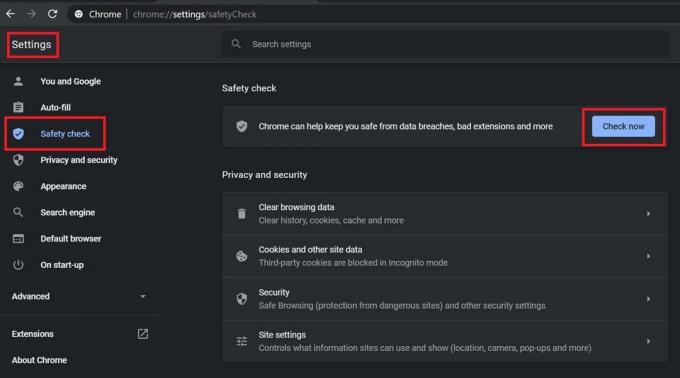
- तब दबायें अब जांचें
यदि आपने कोई सेट किया है, तो यह सुरक्षा जांच शुरू करेगा और कमजोर पासवर्ड का पता लगाएगा। आप नीचे दिए गए स्क्रीनशॉट में देख सकते हैं कि चेक चलाने पर मेरे क्रोम ब्राउज़र पर कोई समझौता किए गए पासवर्ड नहीं मिलते हैं।
एक मजबूत पासवर्ड होने के लिए मेरा सुझाव
हमेशा एक अद्वितीय पासवर्ड होता है। एक नाम या कुछ वाक्यांश का उपयोग न करें जिसे हैकिंग व्यवसाय में कोई भी आसानी से अनुमान लगा सकता है। इसके अलावा, अपने पासवर्ड को कभी न दोहराएं। जो आप वेबसाइट that a ’पर उपयोग करते हैं, वह वेबसाइट you b’ पर इसका उपयोग नहीं करते हैं। विभिन्न वेबसाइटों पर अपने खातों में लॉग इन करने का एक और सुरक्षित तरीका 2 फैक्टर ऑथेंटिकेशन का पालन करना है। हमारे पास स्वतंत्र वेबसाइटों और ऐप्स के लिए 2FA को कवर करने वाले बहुत सारे गाइड हैं। आप इसे देख सकते हैं।
वैसे भी, आपके द्वारा क्रोम ब्राउज़र का उपयोग करके विभिन्न साइटों पर निर्धारित कमजोर पासवर्ड का पता लगाने का तरीका। यह बहुत आसान है, इसलिए इसे आज़माएं।
अधिक मार्गदर्शिकाएँ,
- Google Chrome से सूचनाएं कैसे बंद करें
- IOS 14 में Google क्रोम को डिफ़ॉल्ट ब्राउज़र के रूप में कैसे सेट करें
- क्यों आप क्रोम में ब्राउज़िंग डेटा साफ़ करना चाहिए
- क्रोम ब्राउज़र पर सहेजे गए पासवर्ड देखने के लिए एक गाइड
- Chrome ब्राउज़र से लॉग आउट करना: कैसे ठीक करें
- विंडोज और मैकओएस के लिए सभी Google क्रोम कीबोर्ड शॉर्टकट की पूरी सूची
स्वयंवर एक प्रोफेशनल टेक ब्लॉगर है, जो कंप्यूटर एप्लीकेशन में मास्टर्स डिग्री के साथ एंड्रॉइड डेवलपमेंट का अनुभव रखता है। वह स्टॉक एंड्रॉइड ओएस के एक कट्टर प्रशंसक हैं। तकनीकी ब्लॉगिंग से, उन्हें गेमिंग, यात्रा करना और गिटार बजाना / सिखाना पसंद है।



